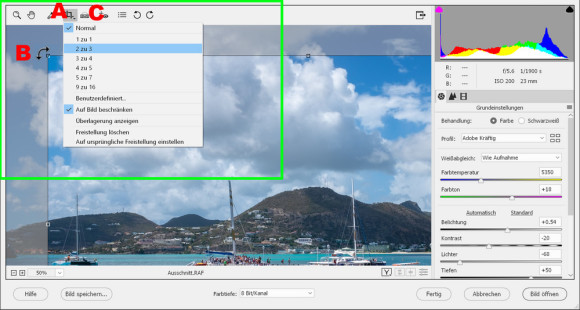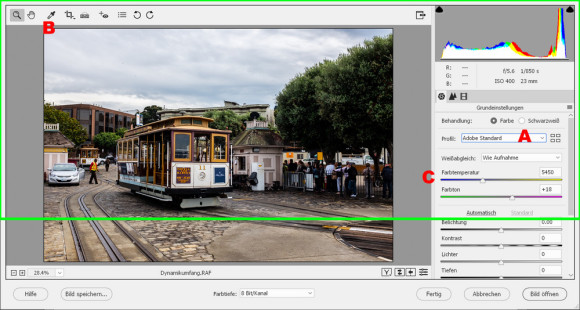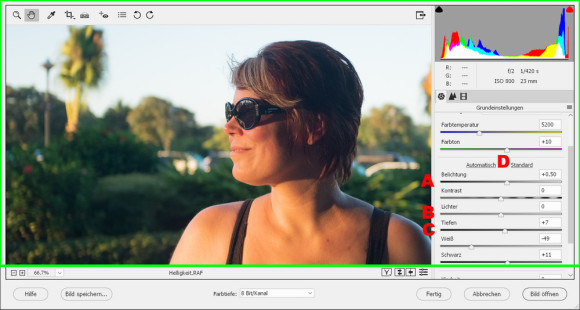Fotografie: RAW-Format-Grundlagen mit Photoshop Elements
Ins Lot gerückt
Der erste Schritt sollte darin bestehen, dass Sie den Ausschnitt des Bildes korrigieren – denn der lässt sich bei fast jedem Foto noch etwas optimieren. Verwenden Sie dazu das Freistellungswerkzeug über dem Foto, Bild 3 A. Dabei können Sie den Horizont im gleichen Arbeitsgang auch geraderücken, indem Sie den Mauszeiger in die Nähe eines Anfassers bringen, bis er sich in einen geschwungenen Pfeil verwandelt B. Drücken Sie etwas länger auf das Werkzeug, erscheint ein Einblendmenü mit den verschiedenen Proportionen. Wenn Sie hingegen nur eine Landschaft zurechtrücken möchten, klicken Sie das Gerade-ausrichten-Werkzeug C an und ziehen Sie eine Linie am Horizont entlang.
Tipp: Wir werden später noch sehen, wie Sie in PSE auch die Perspektive (also stürzende Linien) korrigieren können. Dazu brauchen Sie eine gewisse «Bildreserve» um das Motiv herum, weil das Foto dabei zugeschnitten wird. In diesem Fall sollten Sie das Bild nicht in Adobe Camera RAW zuschneiden, sondern später im Editor von PSE, nachdem Sie dort die stürzenden Linien korrigiert haben.
Basiskorrekturen
Obwohl die Reihenfolge der Korrekturen beliebig sein kann, empfiehlt sich ein sinnvoller Ablauf: Es wäre zum Beispiel nicht klug, die Farben zu korrigieren, bevor der Weissabgleich vorgenommen wurde. Doch Sie brauchen sich keine Reihenfolge zu merken; stattdessen arbeiten Sie einfach die Regler auf der rechten Seite von oben nach unten ab.
Profil
Das Einblendmenü Profil, Bild 4 A, bietet verschiedene Farbgebungen, die dem saftlosen RAW etwas Leben einhauchen. Wenn Sie zum Beispiel Ihre Ferienfotos kräftig bunt mögen, wählen Sie Adobe kräftig. Nehmen Sie gerne Landschaften auf und soll das Grün optimiert werden, wählen Sie Adobe Landschaft. Doch das sind alles nur unverbindliche Empfehlungen. Wählen Sie, was Ihnen gefällt. Allerdings sollten Sie das Profil nicht innerhalb einer Fotoserie ändern, weil das inkonsistent wirkt.
Weissabgleich
Die Farbtemperatur des Lichts verändert sich mit der Tageszeit oder in Innenräumen. Wenn die Kamera die Farbtemperatur falsch einschätzt, kommt es zu einem Farbstich. Kein Problem: Aktivieren Sie am oberen Fensterrand die Pipette B und klicken Sie danach auf eine möglichst neutrale graue Stelle im Bild – denn auch wenn der Begriff «Weissabgleich» etwas anderes suggeriert, sind strahlend weisse Flächen gänzlich ungeeignet.
Tipp: Optimieren Sie zuerst den Weissabgleich mit der Pipette. Nun können Sie über den Regler Farbtemperatur C die Lichtstimmung subtil beeinflussen. Schieben Sie den Regler ganz leicht nach rechts, um eine warme Tönung zu erhalten – oder nach links, um ein kühles Blau zu simulieren.
Tipp: Optimieren Sie zuerst den Weissabgleich mit der Pipette. Nun können Sie über den Regler Farbtemperatur C die Lichtstimmung subtil beeinflussen. Schieben Sie den Regler ganz leicht nach rechts, um eine warme Tönung zu erhalten – oder nach links, um ein kühles Blau zu simulieren.
Belichtung
Die Belichtung ist der wichtigste einzelne Aspekt eines Fotos. Entscheiden Sie, welches der wichtigste Teil des Bildes ist, also zum Beispiel das Gesicht einer Person. Verwenden Sie den Regler Belichtung, Bild 5 A, um die optimale Helligkeit zu finden – ganz egal, wie sich das auf den Rest auswirkt. Jetzt sind vielleicht einige andere Bildteile falsch belichtet. Verwenden Sie den Regler Lichter B, um die zu hellen Stellen zurückzuholen, wenn diese ausgebleicht wirken. Sinngemäss verwenden Sie den Regler Tiefen C, um aus den Schatten die Details zurückzuholen.
Genau an dieser Stelle laufen die RAW-Dateien zu ihrer Höchstform auf! Es klingt banal, aber es kommt in der Praxis immer wieder vor: Kontrollieren Sie zuerst die Helligkeit Ihres Monitors. Dieser sollte eine «normale» Helligkeit aufweisen. Wenn Sie üblicherweise eine gedämpfte Darstellung bevorzugen, ist das natürlich in Ordnung – aber sie eignet sich nicht für die Bildverarbeitung. Sie können über den Reglern auf den Punkt Standard D klicken, um bei null anzufangen. Mit einem Klick auf Automatisch nimmt PSE die Korrekturen nach eigenem Ermessen vor. Allerdings müssen Sie die automatischen Korrekturen fast immer nachbessern, weil die Resultate oft flach, kontrastarm und/oder künstlich wirken.
Der wichtige Rest
An diesem Punkt sollten Sie ein korrekt belichtetes Bild vor sich haben, das frei von Farbstichen ist. In den Lichtern und Schatten sind noch Zeichnung vorhanden. Experimentieren Sie nun mit den restlichen Reglern, um aus dem Foto das Maximum herauszuholen. Der Regler Schwarz verschiebt den Schwarzpunkt des Bildes: Alles wirkt dramatischer und kräftiger, die Schattenpartien werden tiefer. Der Regler Klarheit wiederum erhöht den Mikrokontrast, sodass das Foto sehr intensiv wirkt, was besonders Landschaften zugutekommt. Doch jeder Regler hat auch Nachteile, wenn Sie es zu bunt treiben: Zum Beispiel gereicht die Klarheit den abgebildeten Personen und deren Hautpartien ganz sicher nicht zum Vorteil.
Tipp: Stellen Sie das Original der Aufnahme und die überarbeitete Version nebeneinander, indem Sie das Y-Symbol unter dem Bild mehrmals anklicken.
Tipp: Stellen Sie das Original der Aufnahme und die überarbeitete Version nebeneinander, indem Sie das Y-Symbol unter dem Bild mehrmals anklicken.